Hirdetés
Nézte valaha az asztalát, és azon gondolkodott: „Biztosan ezt jobbá tehetem”? Talán fáradt vagy kerékpározás a különböző háttérképeken A legjobb források a háttérkép feltöltéséhez Olvass tovább hogy megpróbálja javítani az esztétikát. Mi lenne egy ügyes módszer, amellyel figyelemmel kísérheti a processzor hőmérsékletét, a hálózat használatát és a merevlemez használatát? Ennek a gyönyörű asztali élménynek a lényege a Conky.
Mi a Földön Conky?
A Conky alapvetően rendszerfigyelő eszköz. Képes megfigyelni és beszámolni a rengeteg rendszer erőforrásairól. A processzor statisztikája, hőmérséklete, memóriahasználata és még sokan mások a Conky radarába esnek. A gyönyörű témák és kütyük is lehetőséget nyújtanak az asztal felületének tisztázására.
Izgatott? Most ugorjunk be, és vessünk egy pillantást.
A Conky telepítése
Mind a parancssori, mind a GUI módszer a rendelkezésére áll, azonban érdemes tudni, hogy az egész hogyan összekapcsolódik a motorháztető alatt. Kiválasztja a terminál ablakot, és írja be:
sudo apt frissítés. sudo apt install conky-all. conky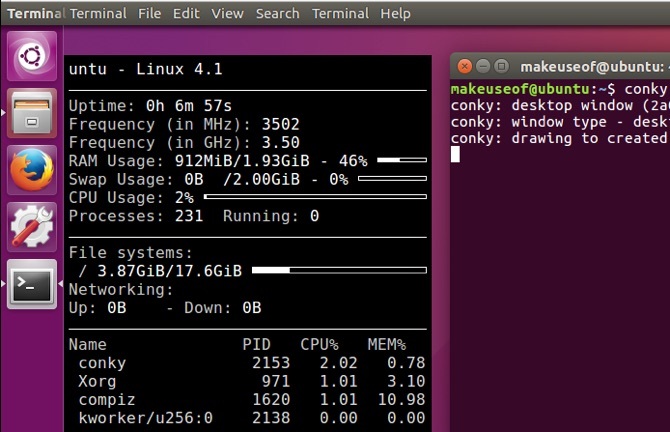
Amit a képernyőn látnia kell, a Conky meztelen verziója. Bár ez rettenetes, amit látunk, az alkalmazás lényege, egy könnyű megfigyelő eszköz. Jelenleg a Conky beállítást a /etc/conky/conky.config fájlt. Alapértelmezés szerint akkor teszi meg, ha nincsenek témák. Amint elkezdenek nyúzni, elkezdi támaszkodni a fájlra, amely az összes testreszabást elvégzi. Az a fájl, amelyre figyelni akarja, az otthoni könyvtárban található ~ / .Conkyrc amire másodpercen belül jutunk.
Egyelőre: tovább, a nyúzáshoz!
Témák és widgetek
Mielőtt eljutnánk az erőforrás-megfigyeléshez, állítsunk be egy egyszerű modult, hogy jobban megismerkedjünk az egész működésével. Letöltés ez a gyönyörű óra és menjen vissza a termináljába. (Ha Conky még mindig fut, akkor a gomb megnyomásával megölheti Ctrl + C.)
A fájl letöltése után írja be:
CD ~ / Letöltések. bontsa ki a qlocktwoconky_mowglimod * .zip fájlt. mv qlocktwo .conkyrc. mv .conkyrc ~ / conkyAmit középpontjában látunk, egy csodálatos, mégis egyszerűsített óra, amelyben az aktuális idő szavakkal van ábrázolva.

De mi van, ha nem akarja, hogy ez a widget becsapódjon az asztal közepére? Az ~ / .Conkyrc A fájl most lejátszásra került. Először is van néhány nómenklatúra a hozzáigazításhoz, amelyet hozzá kell szokni:
- Bal felső: tl
- Jobb felső sarokban: tr
- Felső középső: tm
- Bal alsó: bl
- Jobbra lent: br
- Alsó középső: bm
- Balra balra: ml
- Középső középső: mm
- Jobb közép: úr
A távolságot közvetlenül a pixelig is testreszabhatja, például az érték beállításával gap_x amely vízszintesen van egymástól; gap_y gondoskodik a függőleges távolságról. Ezt szem előtt tartva mozgassuk a modult az asztal jobb felső részén. Nyisson meg egy másik terminál ablakot, és írja be:
nano ~ / .conkyrcMiután megtalálta a összehangolás beállítással változtassa meg értékét úr amely mint tudjuk, középső jobb. Mentse és zárja be a fájlt a megnyomásával Ctrl + X ezt követi Y. És éppen úgy, a vizuálisan megjelenő óránk az asztal jobb felső részén van.
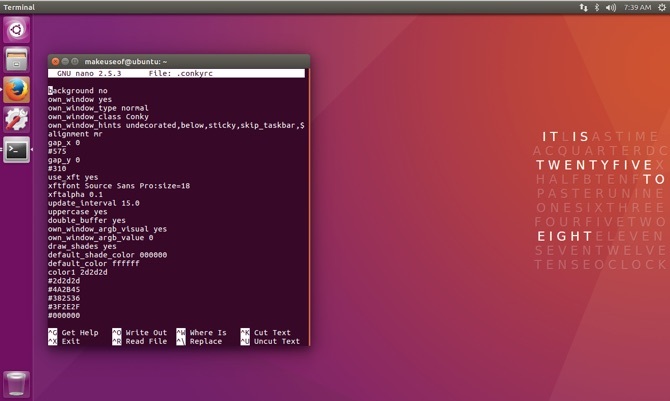
GUI
Még egy kattintással és kattintással rendelkező személy? Soha ne félj, itt van a Conky Manager. Írd be a következőt:
echo "deb http://ppa.launchpad.net/teejee2008/ppa/ubuntu wily main "| sudo tee -a /etc/sources.list.d/teejee2008-ubuntu-ppa-wily.list. sudo apt frissítés. sudo apt install conky-managerEgy oldalsó megjegyzés, a teea parancs csak ragyogó 40+ Leggyakrabban használt Linux terminálparancsokAkár csak indul, vagy csak kíváncsi a Linux terminálra, az alábbiakban olvashatjuk a leggyakoribb parancsokat, amelyek a Linux alatt töltött összes idejüket átviszik. Olvass tovább . Másolhat egy szabványos bemenetet egy standard kimenetre, és akár egy vagy több fájlba is másolatot készíthet. Megoldja a problémát, amikor egy privilegizált fájlhoz kell csatolnia. Például az, hogy megpróbálta futtatni a következőket, nem fog működni:
sudo echo "deb http://ppa.launchpad.net/teejee2008/ppa/ubuntu wily main ">> /etc/sources.list.d/teejee2008-ubuntu-ppa-wily.listEnnek oka az, hogy az első parancs (echo) sudo jogosultságokat kap, de a második parancs nem.
A Conky Manager a munka sokkal vizuálisabb módját képviseli. Tűztetheti az alkalmazásokat, vagy gépeléssel conky-manager a terminálban, vagy az alkalmazások alatt találja meg.
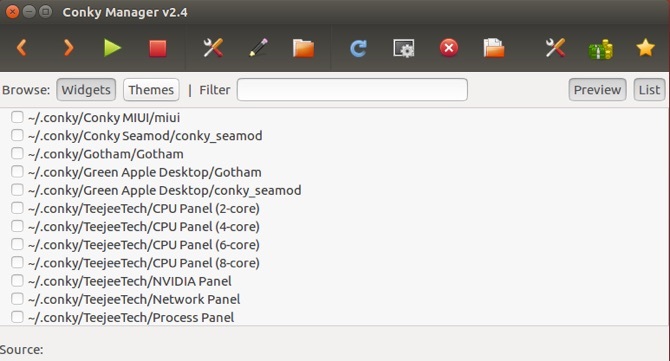
A felület gyors betekintése után van néhány nagyon hasznos funkció. Importálhatunk témacsomagokat, az aktuális témák finomhangolását, valamint néhány alapvető eszközvezérlőt.
Téma telepítése
Témákat fecskendezhetünk be egy letöltéssel archiválás és kivonás Összehasonlítva a Linux Archive Manager-ekkel: Ark vs. File RollerAz archívumkezelők első pillantásra nagyon egyszerűnek tűnhetnek, de potenciálisan sokkal többet kínálhatnak, mint gondolnád. Össze hasonlítottam a Linux alapértelmezett archívumkezelőit, a File Roller és az Ark alapjait: Olvass tovább azt a ~ / .Conky / mappába.
Ha el szeretne kezdeni, megteheti ragadd meg az Aurora témák gyűjteményét és bontsa ki a fent említett mappába. A Conky Manager programot csak újra kell tölteni, és bármi újat felvesz a könyvtárban. Ne feledje, hogy azok a fájlok vagy mappák, amelyeket egy pont (.) Előz meg, rejtett fájlok. A rejtett fájlok közötti váltáshoz nyomja meg a gombot Ctrl + H vagy menjen ide Nézet> Rejtett fájlok megjelenítése.
A Conky Manager újbóli megnyitásakor tele kell lennie olyan témákkal és widget-ekkel, amelyeket fel lehet próbálni a digitális kifutón. Egy témára kattintással betölti a háttérképet és a hozzá tartozó kütyüket. Az nightdrive az alábbiakban bemutatjuk a digitális órát, az időjárást, a különféle rendszerforrásokat, és még a műalkotást és a címet is kihúzzuk a Spotify kliensben játszott aktuális dalból.
Ha unatkozik, egyszerűen adjon hozzá további widgeteket a widget fülből, vagy változtassa meg az egész témát együtt. Dicsőséges, dicsőséges Linux.

Téma szerkesztések
Mit? Több testreszabás? Igen! Amíg a téma ki van választva, kattintson a szerkesztés ikonra. Most lehetőséget kapott arra, hogy megváltoztassa a háttérképet, és megnézze, mely widgetek vonatkoznak erre a témára.
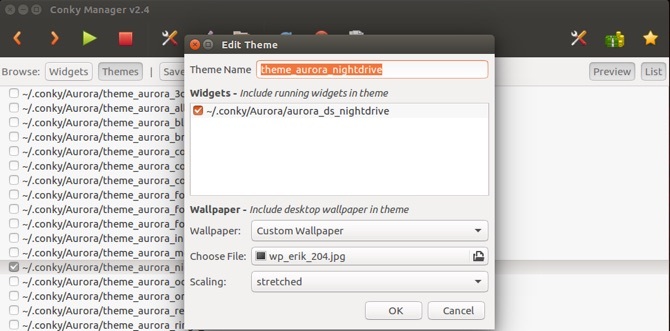
A kapcsolódó widget témájában azt mondja, hogy jobb képpontos pixelt szeretne? Jön fel. Menjen a widget fülre, görgessen ahhoz, hogy megtalálja az ellenőrzött modult, majd kattintson a Szerkesztés gombra. Itt módosíthatja a helyét, méretét, átláthatóságát és idejét, vagy a hálózatot (az ilyen funkcióval rendelkező widgetek esetében). Változtassa meg a kívánt értékeket, nyomja meg Alkalmaz, és figyelje, hogy teremtése életre kel.
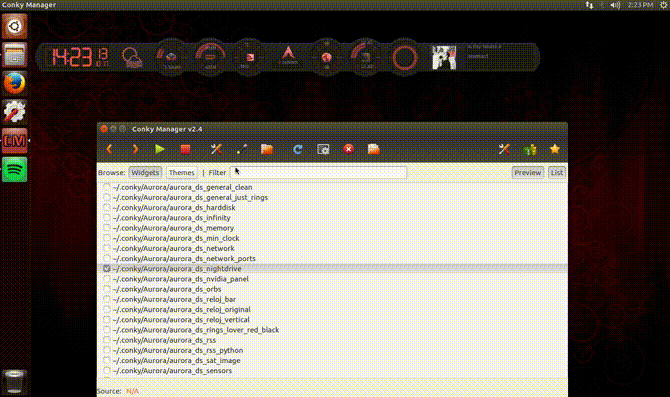
Lehet, hogy Conkynek van egy neve, amelyet csak egy anya szerethet, és természetesen lesznek olyan kütyü, amelyek nem néznek ki jól a rendszerén, mert a GPU hőmérsékletét mutatják és még nem rendelkezik GPU-vel Használjon AMD vagy NVIDIA GPU-kat Linux alatt?Gyors grafikus kártyát keres? Két fő lehetősége van: AMD és Nvidia. De kihasználhatja a legtöbbet tőlük a Linux illesztőprogramokkal. Választania kell a saját meghajtókat vagy a nyílt forráskódú szoftvert? Olvass tovább . Hitel, ahol a hitel esedékes. Mind a Conky alkotói, mind a lenyűgöző közösség alkotói, akik a Linuxként használtak vászonként néhány igazán gyönyörű témát készítettek, sok dicséretet és gratulációt érdemelnek. Különösen azért, mert annyira elérhetővé, annyira ingyenesvé, és ami még fontosabb, olyan egyszerűvé tették.
Örülök, hogy ugyanazt a háttérképet bámulja minden nap? A számítógépe nem más, mint eszköz? Mit használ az asztalának testreszabásához? Melyik Conky témákat használ? Ossza meg velünk az alábbi megjegyzésekben!
A Yusuf egy olyan világban akar élni, amely tele van innovatív vállalkozásokkal, sötét pörkölt kávéval ellátott okostelefonokkal, valamint olyan számítógépekkel, amelyek hidrofób erőtérrel vannak ellátva, amely emellett a port is taszítja. Mint üzleti elemző és a Durbani Műszaki Egyetem diplomája, több mint 10 éves tapasztalattal rendelkezik a gyorsan növekvő technológiai iparban, élvezi, hogy középtávú ember lehet a…